インテル ( R ) マネジメント・エンジン ( ME ) の脆弱性対策ファームウェアの更新方法
| 対象製品 | Diginnos Note Altair VH-AD3 |
|---|
回答
はじめに
この FAQ について
この FAQ では、 インテル ( R ) マネジメント・エンジン ( ME ) の脆弱性対策ファームウェアの更新方法について説明します。
注意事項
■ 本 FAQ の作業は、UEFI ( BIOS ) ( 注 1 )アップデートを含みます。
- UEFI ( BIOS ) アップデートはお客様判断で行っていただく作業となり、UEFI ( BIOS ) アップデートが原因の故障に関しては有償対応になります。
ご自身での作業に不安がある方は、有償サポートの UEFI ( BIOS ) アップデート作業をサードウェーブサポートセンターまでお問い合わせください。 - BIOSアップデートに失敗した場合について
- 必ず以下の WEB サイトにて、対象製品の特定を行ったうえで実施をお願いいたします。
また、リユース(中古)・オークション・有償修理実施製品に関しましては、 弊社出荷時から構成が変更されている場合がございます。
対象製品の特定ができない恐れがございますので、予めご了承ください。
対象製品の確認 - ご注文時のOSによって使用するツールが異なります。
誤ったツールを使用すると、 Windows が起動しなくなりますので、お間違えの無いよう、
お気を付けください。
※現在使用している OS ではなく、ご注文時の OS によって異なります。
事前確認
作業は、必ず最小構成で行います。余分な周辺機器は、作業前に外します。
この作業は以下のステップで行います。
この作業は以下のステップで行います。
注意: 作業を始める前に必ず AC アダプターを接続します。
作業中の電原断は、致命的な損傷となります。 作業中に電源が切れないよう、十分にご注意ください。
作業中の電原断は、致命的な損傷となります。 作業中に電源が切れないよう、十分にご注意ください。
操作手順
ファームウェア N.1.05 への更新
- 「 AD3.zip 」 を下記リンクよりダウンロードします。
AD3.zip - 保存したフォルダを開きます。
ここでは、例として 「 ダウンロード 」 フォルダを開いています。
[ AD3 ( .zip ) ] を右クリックし、コンテキストメニューより [ すべて展開(T) ] をクリックします。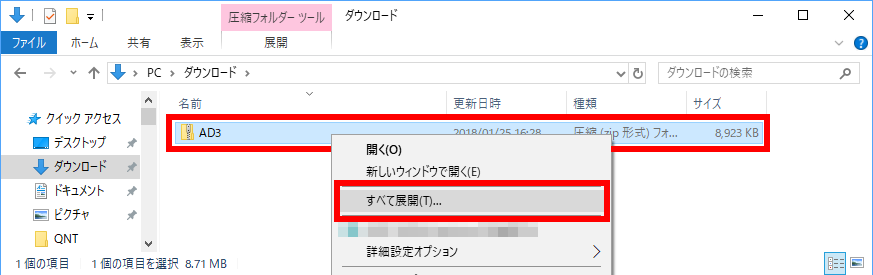 特に変更の無い場合はダウンロードフォルダ内にダウンロードされます。
特に変更の無い場合はダウンロードフォルダ内にダウンロードされます。 - 「 展開先の選択とファイルの展開 」 が表示されます。
ここでは、例として 「 ダウンロード 」 フォルダ内に展開します。
「 完了時に展開されたファイルを表示する(H) 」 にチェックマークが入っていることを確認し、
[ 展開(E) ] をクリックします。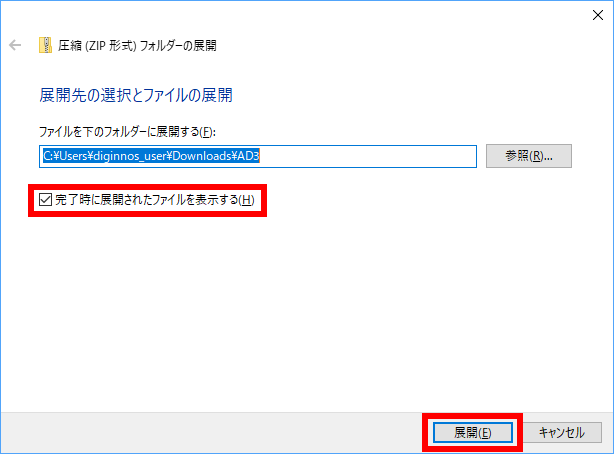
- 展開されたフォルダーをダブルクリックします。
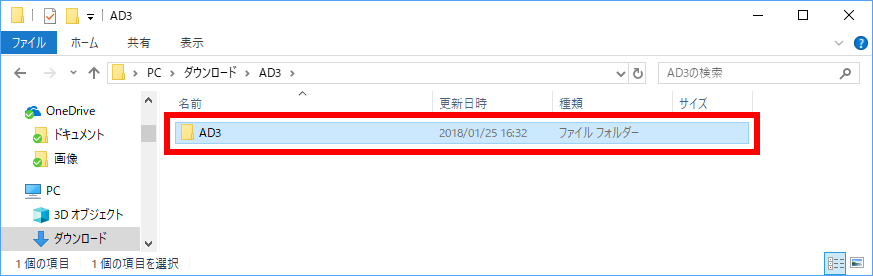
- 展開された[ AD3_N.1.05 ] フォルダーをダブルクリックします。
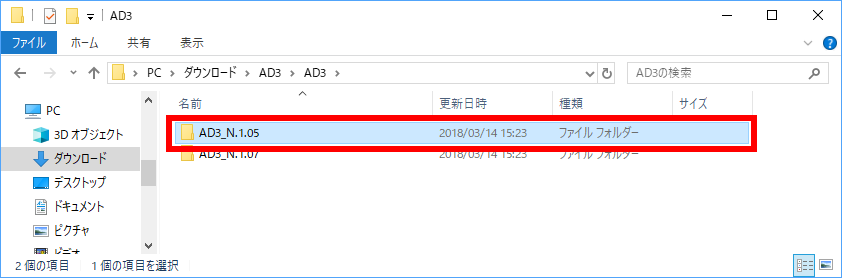
- [ F ( .bat ) ] を右クリックし、コンテキストメニューより [ 管理者として実行(A) ] をクリックします。
( 上記で実行できない場合は、[ F ( .bat ) ] をダブルクリックして実行します。 )ユーザー アカウント制御画面が表示された場合は、続行手続きをします。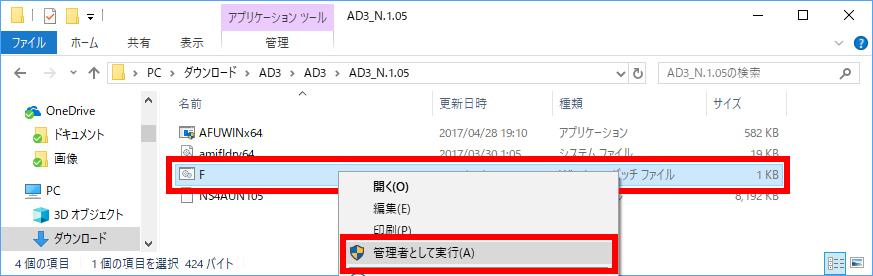
- DOS 画面が開き、更新作業が進行します。
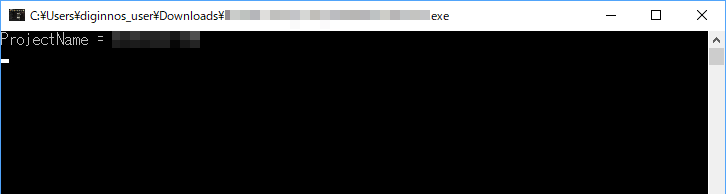
- 更新が完了すると、自動的に再起動されます。
ログイン画面またはデスクトップ画面が表示されるまで、待機します。
ログイン画面の場合はログインし、デスクトップ画面が表示されましたら、更新完了です。
続いて、ファームウェア N.1.07 へ更新します。
ファームウェア N.1.07 への更新
- 「 ファームウェア N.1.05 への更新 」 手順 4 で展開されたフォルダー内 [ AD3_N.1.07 ] フォルダーをダブルクリックします。
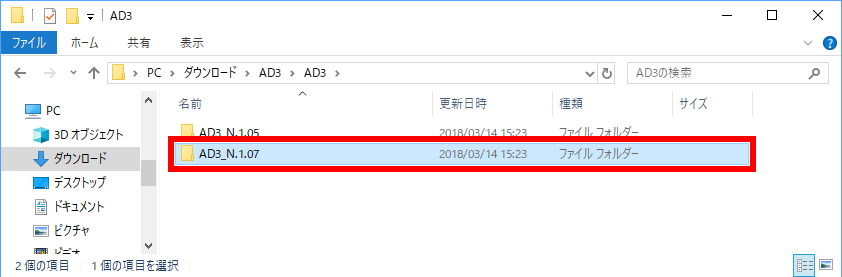
- [ F ( .bat ) ] を右クリックし、コンテキストメニューより [ 管理者として実行(A) ] をクリックします。
( 上記で実行できない場合は、[ F ( .bat ) ] をダブルクリックして実行します。 )ユーザー アカウント制御画面が表示された場合は、続行手続きをします。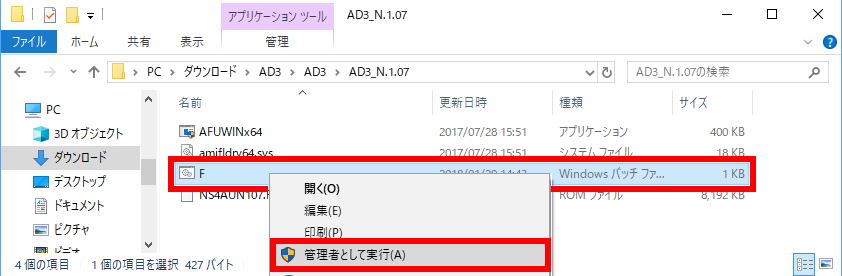
- DOS 画面が開き、更新作業が進行します。
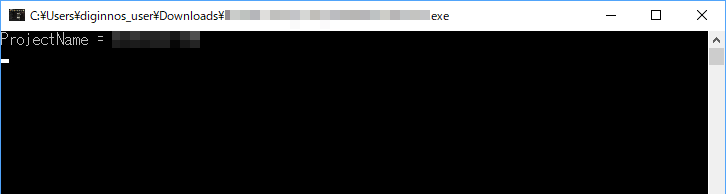
- 更新が完了すると、自動的に再起動されます。
ログイン画面またはデスクトップ画面が表示されるまで、待機します。
ログイン画面の場合はログインし、デスクトップ画面が表示されましたら、更新完了です。